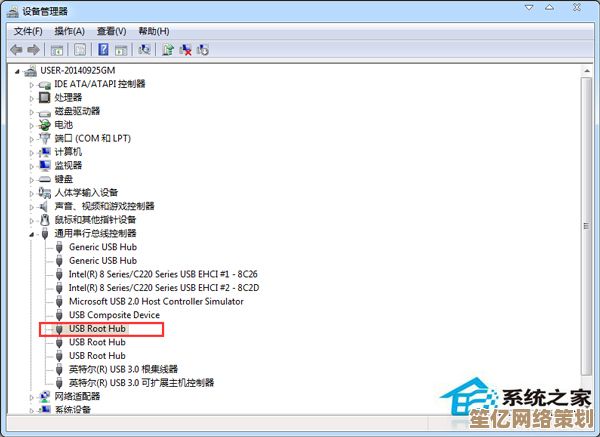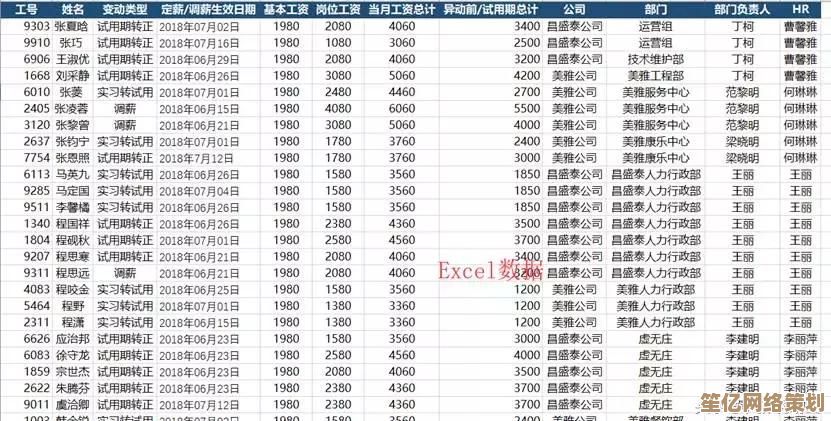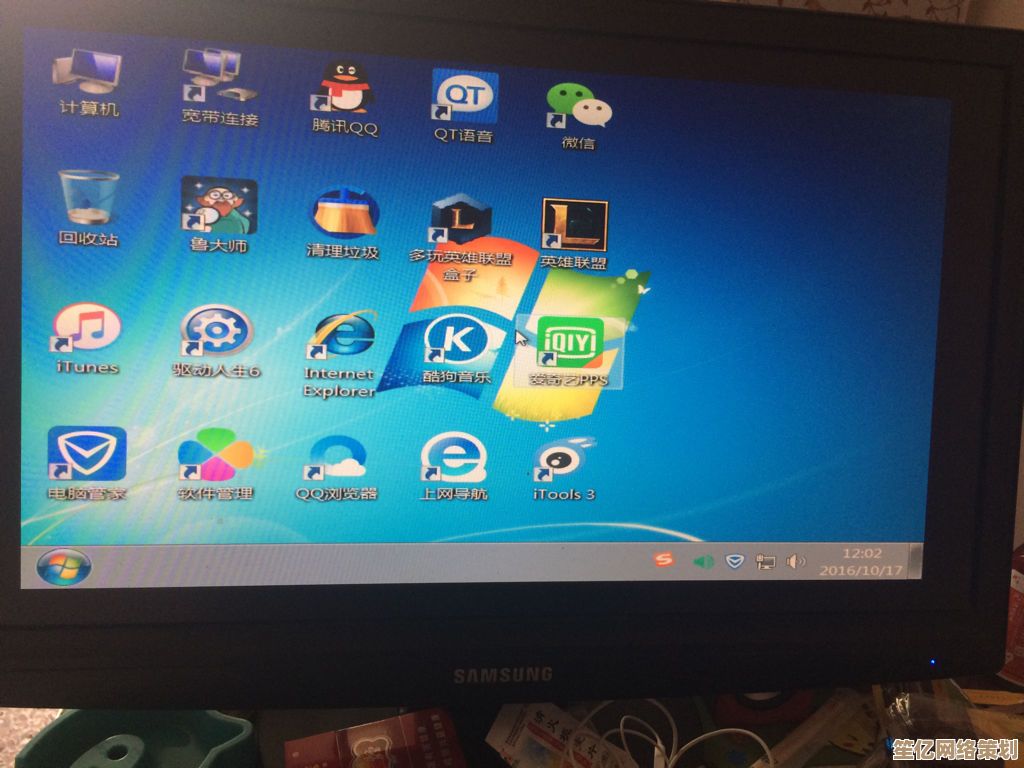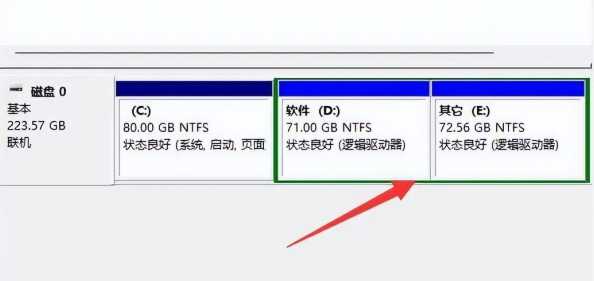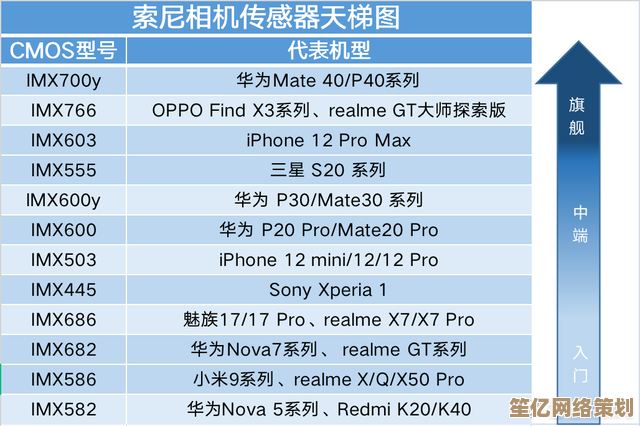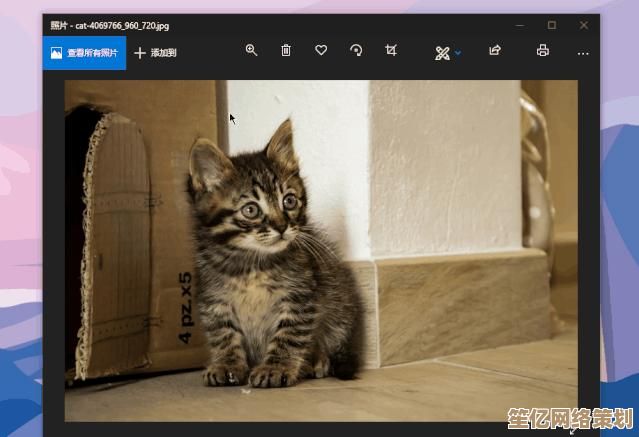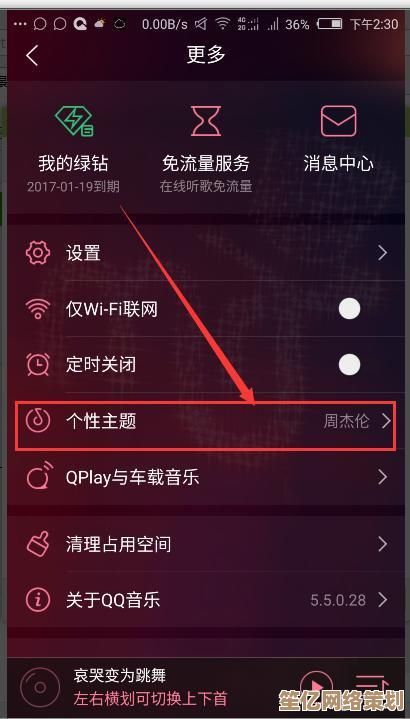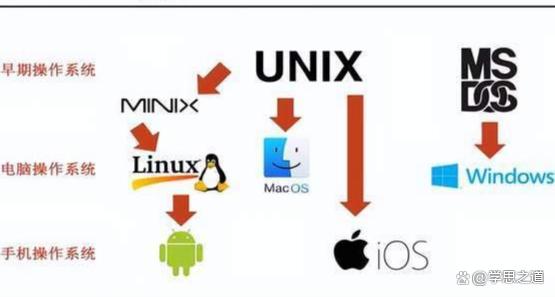腾达路由器小白设置教程:2025年详细步骤轻松上手
- 问答
- 2025-10-06 13:00:20
- 1
(一) 哎,你是不是也刚买了个腾达路由器,拆开盒子那一刻看着一堆线和说明书头大?🤯 我懂,上次我给我表妹设置的时候,她蹲在墙角盯着闪烁的指示灯一脸懵,嘴里还念叨“这玩意儿比高中数学难”……其实真没想象中复杂,咱别被那些专业术语吓到,今天我就用最白话的方式带你一步步搞定,顺便吐槽点我自己踩过的坑。
(二) 别急着插线!我以前就犯过这错误——先把路由器、光猫电源全拔了🔄,记住顺序很重要:光猫→路由器→等待一分钟(这期间可以去倒杯水喝),然后再接网线,WAN口接光猫,LAN口接电脑,黄口蓝口分不清?没事,腾达一般颜色醒目,插错也炸不了(笑)。
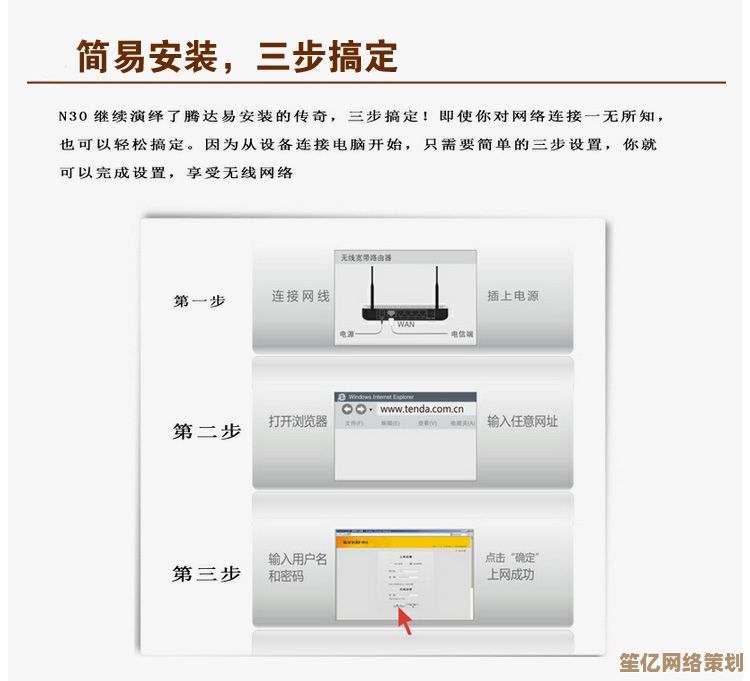
(三) 打开手机WiFi列表,找找“Tenda_XXXX”这类名称,连上后自动弹设置页面的——如果没弹,别慌!我那次也没弹,气得拍桌子……后来发现直接在浏览器输192.168.0.1就进去了(少数可能是192.168.1.1,看说明书角落小字),密码?新机器多半是admin/admin,或者直接空白点登录。
(四) 设置WiFi名称和密码这步最有成就感!🙌 名字建议别用默认的,否则小区里一堆“Tenda_8A3B”你分得清谁是谁?我改成“再不交网费就掐线”(邻居看了沉默),密码最好大小写+数字混搭,别像我室友设成12345678,第二天就被隔壁蹭到看球赛卡到哭……
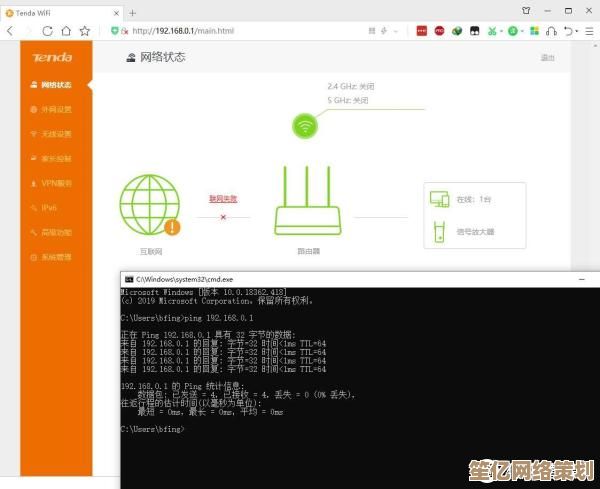
(五) 无线设置里有个“双频合一”的选项,建议关掉!📶 这是血泪教训:开着看似智能,其实旧手机连2.4GHz频段打游戏延迟高到飞起,分开后5GHz给电视用,2.4GHz留给智能音箱,稳得像老牛拉车——慢但不断联。
(六) 最后一步,重启!别嫌麻烦,我有次偷懒没重启,结果百度能打开微信却刷不出,差点以为路由器坏了……重启后世界都顺畅了✨,对了,路由器别塞进金属柜子或贴墙放,散热差信号会蔫儿,我把它搁书架顶上后,厕所刷视频再也没转圈过。
( 其实折腾路由器就像养盆栽,刚开始觉得能养活就行,后来慢慢琢磨出窍门了,腾达这牌子对小白确实友好,设置失败大不了按复位键重来(找个针捅小孔10秒)。😌 下次遇到问题先深呼吸,实在不行评论区唠唠——我虽然非专业,但踩过的坑或许能帮你垫个脚呢。
本文由度秀梅于2025-10-06发表在笙亿网络策划,如有疑问,请联系我们。
本文链接:http://waw.haoid.cn/wenda/21087.html